Aktualisiert April 2024 : Beenden Sie diese Fehlermeldungen und beschleunigen Sie Ihr Computersystem mit unserem Optimierungstool. Laden Sie es über diesen Link hier herunter.
- Laden Sie das Reparaturprogramm hier herunter und installieren Sie es.
- Lassen Sie es Ihren Computer scannen.
- Das Tool wird dann Ihren Computer reparieren.
Die meisten Elemente in Windows 8 können an die eigenen Anforderungen angepasst werden, vorausgesetzt, man ist bereit, tief in der Windows-Registrierung zu suchen. Wenn Sie die Standardfarbe des Anmeldebildschirms ändern möchten, um ihn in eine Farbe ihrer Wahl zu verwandeln, zeigt Ihnen dieses Tutorial, wie Sie dies durch Ändern der Registry.
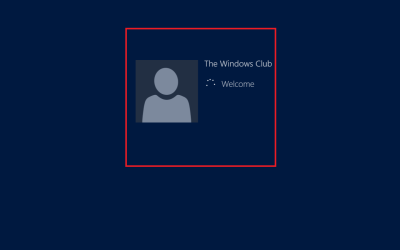
Das Ändern der Hintergrundfarbe des Anmeldebildschirms in Windows 8 ist ziemlich einfach, wenn Sie mit der Registry gearbeitet haben. Melden Sie sich als Administrator an und folgen Sie den unten aufgeführten Anweisungen, um die Hintergrundfarbe des Anmeldebildschirms in Windows 8
zu ändern.
Um die Hintergrundfarbe des Startbildschirms und des Anmeldebildschirms zu ändern, können Sie in Windows 8.1 zum Startbildschirm gehen, Charms öffnen, Einstellungen auswählen und dann Personalisieren.
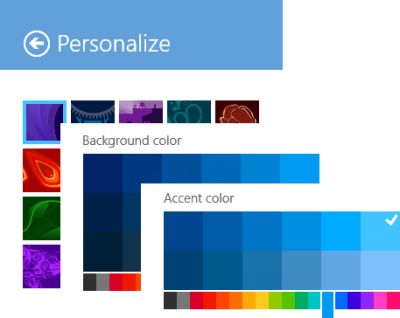
Der Anmeldebildschirm ist derjenige, der nach dem Sperrbildschirm erscheint .
Ändern der Farbe des Anmeldebildschirms in Windows 8
Wir empfehlen die Verwendung dieses Tools bei verschiedenen PC-Problemen.
Dieses Tool behebt häufige Computerfehler, schützt Sie vor Dateiverlust, Malware, Hardwareausfällen und optimiert Ihren PC für maximale Leistung. Beheben Sie PC-Probleme schnell und verhindern Sie, dass andere mit dieser Software arbeiten:
- Download dieses PC-Reparatur-Tool .
- Klicken Sie auf Scan starten, um Windows-Probleme zu finden, die PC-Probleme verursachen könnten.
- Klicken Sie auf Alle reparieren, um alle Probleme zu beheben.
Öffnen Sie zunächst das Dialogfeld Ausführen. Drücken Sie dazu Win+R in Kombination. Geben Sie’regedit’ ein und drücken Sie die Eingabetaste. Wenn Sie von der UAC dazu aufgefordert werden, klicken Sie auf “Ja”
.
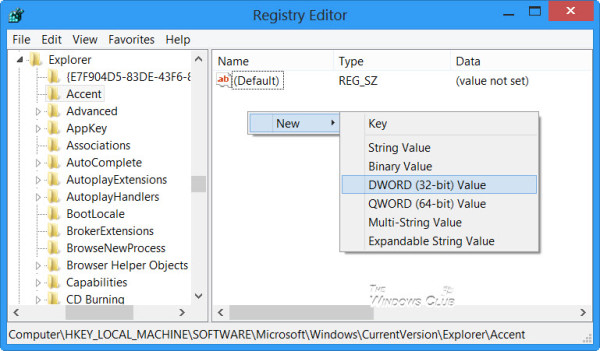
Navigieren Sie dann im Fenster des Registrierungseditors zu folgendem Schlüssel
HKEY_LOCAL_MACHINESOFTWAREMicrosoftWindowsCurrentVersionExplorerAccent
Wenn Sie kein sehen.
Akzent
Taste im linken Bereich, dann klicken Sie mit der rechten Maustaste auf Explorer, klicken Sie auf Neu und Schlüssel, geben Sie Akzent ein und drücken Sie die Eingabetaste. Klicken Sie anschließend im rechten Fensterbereich mit der rechten Maustaste in den leeren Bereich und erstellen Sie einen neuen 32-Bit-DWORD-Wert und benennen Sie ihn als .
DefaultColorSet
.
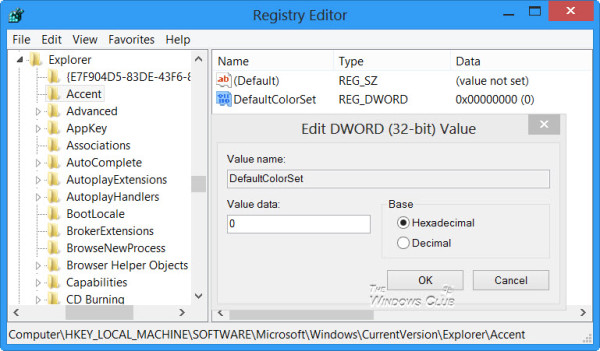
Setzt seinen Wert zwischen und .
2 bis 24
(Dezimal). Wählen Sie dazu die Option Dezimal und geben Sie eine Zahl von 0 bis 24 ein
.
Die folgende Abbildung aus MSDN zeigt den Index des Farbschemas, wie er in den Systemeinstellungen angezeigt wird
.

Wählen Sie die Farbe aus, die der Standard-Anmeldebildschirm haben soll. Die verschiedenen Zahlen stehen für verschiedene Farben. Wenn Sie fertig sind, schließen Sie den Registrierungseditor und beenden Sie das Programm
.
So können Sie die Hintergrundfarbe des Anmeldebildschirms in Windows 8. ändern
Denken Sie daran, zuerst einen Systemwiederherstellungspunkt zu erstellen .
UPDATE:
Einige berichten, dass dies unter Windows 8.1 nicht funktioniert. Vielleicht hat Microsoft auf dem Weg dorthin etwas geändert.
EMPFOHLEN: Klicken Sie hier, um Windows-Fehler zu beheben und die Systemleistung zu optimieren
